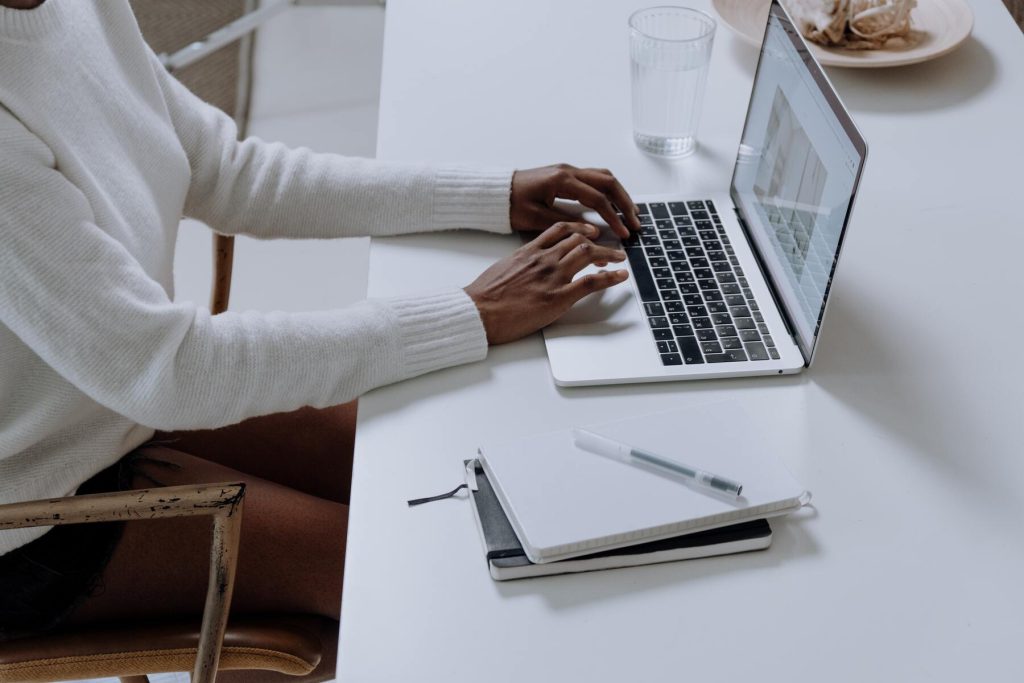Avec Microsoft Word, créer des étiquettes personnalisées est simple. Dans cet article, nous vous guiderons pas à pas pour apprendre à réaliser ce projet. Découvrez comment sélectionner un modèle d’étiquette, entrer vos données dans les champs et ajuster le format et taille de l’étiquette avant de l’imprimer.
Sommaire
Qu’est-ce qu’une étiquette et comment puis-je en créer avec Microsoft Word ?
Les étiquettes sont des documents à usage spécifique qui contiennent des blocs de données qui ne sont pas imprimés sur un document entier, mais qui peuvent être imprimés sur des étiquettes ou autres supports distincts. Les étiquettes peuvent être utilisées pour étiqueter des produits, pour publier des adresses postales ou pour identifier des fichiers et des documents.
Microsoft Word propose un grand nombre de modèles prêts à l’emploi pour vous aider à créer rapidement et efficacement des étiquettes. Vous pouvez facilement choisir un modèle et entrer vos propres informations pour créer votre document d’étiquette personnalisées.
1. Qu’est-ce qu’une étiquette ?
Une étiquette est un petit morceau de papier qui contient une petite portion d’informations qui peuvent être utilisées pour identifier des produits, des personnes, des documents et autres objets. Les étiquettes peuvent être impression avec soit une imprimante laser ou jet d’encre et peuvent être faites dans toutes sortes de formats et tailles.
2. Comment choisir un modèle dans Microsoft Word pour créer des étiquettes ?
Microsoft Word offre un grand nombre de modèles d’étiquette prêts à l’emploi. Ces modèles comprennent des designs standard et personnalisés et ils prennent en charge les étiquettes standard ainsi que les étiquettes personnalisées avec votre propre texte, logo et design.
A. Où trouver les modèles de mise en page d’étiquettes sur Microsoft Word ?
Pour trouver les modèles d’étiquettes, vous pouvez ouvrir Microsoft Word et ouvrir le menu « Fichier », puis cliquer sur « Nouveau ». Une fois que la fenêtre des modèles s’ouvre, vous verrez une option « Etiquettes » avec de nombreuses options de mise en page d’étiquettes à choisir. Une fois que vous avez trouvé un modèle qui convient à vos besoins, vous pouvez cliquer sur « Créer » pour l’ouvrir.
B. Comment sélectionner le bon type de papier à imprimer pour vos étiquettes ?
Il est important de sélectionner le bon type de papier pour imprimer vos étiquettes. Les différents types de papier peuvent avoir des caractéristiques différentes, et il est important de s’assurer que vous utilisez le bon type de papier pour imprimer vos étiquettes. Les types de papiers les plus couramment utilisés pour l’impression d’étiquettes incluent le papier autocollant, le papier à étiquettes et le papier autoadhésif. Vous devez choisir le type de papier qui convient au type d’imprimante que vous avez et qui répondra à vos exigences.
3. Entrer des données dans les champs du modèle d’étiquette de Microsoft Word : exemples pratiques et conseils utiles
Une fois que vous avez ouvert un modèle d’étiquette, vous pouvez entrer les données que vous souhaitez imprimer sur votre étiquette. Vous pouvez entrer des informations telles que les noms, les adresses, le numéro de produit, les logos et le texte. Vous pouvez également ajouter des champs spéciaux qui peuvent être utilisés pour insérer des données provenant d’une liste de diffusion ou une feuille de calcul Excel.
4. Modifier la taille, la forme ou l’apparence des étiquettes avec Microsoft Word : astuces simples et rapides
Une fois que vous avez entré toutes les informations que vous souhaitez imprimer sur vos étiquettes, vous pouvez ensuite modifier la taille et la forme des étiquettes à l’aide de l’option « Fenêtre de mise en page » dans le menu « Affichage ». Vous pouvez également modifier l’apparence des étiquettes en modifiant les options du menu « Format » dans le menu « Outils ».
5. Impression des étiquettes sur différents types de papiers : considérations importantes avant impression
Une fois que vous avez créé et modifié vos étiquettes, il est temps d’imprimer. Cependant, il est très important de garder à l’esprit que l’impression d’étiquettes peut être difficile si vous n’avez pas le bon type de papier et les bons paramètres d’impression.
A. Types courants de papier utilisés pour imprimer des étiquettes (papier autocollant, papier à étiquettes, etc.)
Il existe plusieurs types de papier que vous pouvez utiliser pour imprimer des étiquettes. Le papier autocollant est un type de papier qui comporte un revêtement adhésif sur un côté pour faciliter l’application des étiquettes. Le papier à étiquettes est un type de papier non adhésif qui est imprimé directement sur vos étiquettes. Les autres types de papier comprennent le papier à cire et le papier recyclé.
B. Comment imprimer des étiquettes sur différents types de papiers ?
Vous pouvez imprimer des étiquettes sur différents types de papier avec une imprimante laser ou jet d’encre. Cependant, il est important de garder à l’esprit que les imprimantes jet d’encre sont plus susceptibles d’imprimer des étiquettes avec plus de qualité que les imprimantes laser. Vous devrez également modifier les paramètres d’impression pour chaque type de papier.
C. Imprimantes laser et jet d’encre : quelles sont les meilleures options pour l’impression d’étiquettes ?
Les imprimantes laser sont plus rapides que les imprimantes jet d’encre et impriment des étiquettes sur un papier épais, mais elles coûtent beaucoup plus cher. Les imprimantes jet d’encre sont une meilleure option pour imprimer des étiquettes avec une grande précision et détail, et elles sont beaucoup moins chères et plus faciles à utiliser.
D. Quels paramètres dois-je modifier avant l’impression pour obtenir une qualité optimale?
Vous devrez modifier certains paramètres avant d’imprimer vos étiquettes pour assurer l’impression de la meilleure qualité possible. Ces paramètres incluent le type de papier et le format du document, ainsi que la qualité et la résolution de l’impression. Vous devrez également vous assurer que la taille de votre document est correcte pour le type de papier que vous utilisez.
Résumé rapide du processus de création et impression d’étiquette avec Microsoft Word
Microsoft Word offre des modèles prêts à l’emploi pour aider les utilisateurs à créer facilement des étiquettes. Une fois que vous avez sélectionné un modèle approprié, vous pouvez entrer des informations et modifier la taille et la forme des étiquettes. Il est ensuite important de choisir le bon type de papier pour imprimer vos étiquettes et de régler les paramètres d’impression pour obtenir une qualité optimale.
Les principaux points clés à retenir
- Choisir un modèle d’étiquette : Microsoft Word offre plusieurs modèles d’étiquette prêts à l’emploi.
- Entrer des données : Entrez des informations telles que les noms, les adresses et les numéros de produits dans le modèle.
- Modifier les étiquettes : Utilisez les options du menu « Format » pour modifier la taille et la forme des étiquettes.
- Sélectionner le papier : Choisissez le bon type de papier pour l’impression de vos étiquettes (papier autocollant, papier à étiquettes etc.).
- Régler les paramètres : Ajustez les paramètres d’impression avant l’impression pour obtenir une qualité optimale.
Ainsi, Microsoft Word est un outil puissant et facile à utiliser pour créer des étiquettes. En suivant les étapes décrites ci-dessus, vous serez en mesure de créer et d’imprimer efficacement des étiquettes sur votre imprimante personnelle.